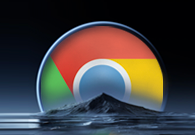谷歌浏览器弹窗被阻止怎么办?用户在使用谷歌浏览器访问一些网页的时候,会有一些重要的弹窗弹窗,但是有的用户却发现弹窗被阻止了,这是因为用户禁止了该网页的弹窗功能。大家可以通过允许该网页弹窗运行的方法来解决这个问题。下面小编整理了允许谷歌浏览器弹出窗口操作指南,欢迎感兴趣的用户继续阅读下面的内容。

允许谷歌浏览器弹出窗口操作指南
1、打开浏览器点击设置(如图所示)。

2、打开后点击隐私设置和安全性(如图所示)。

3、继续点击右侧的网站设置(如图所示)。

4、点击弹出式窗口和重定向(如图所示)。

5、然后在允许发送弹出式窗口并使用重定向,点击右侧的添加按钮输入网址即可(如图所示)。
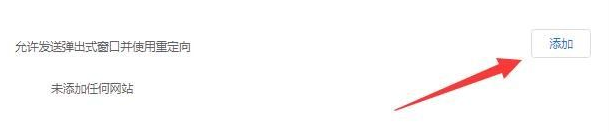
以上就是谷歌浏览器官网总结的【谷歌浏览器弹窗被阻止怎么办?允许谷歌浏览器弹出窗口操作指南】全部内容,希望能够帮助到需要的用户。